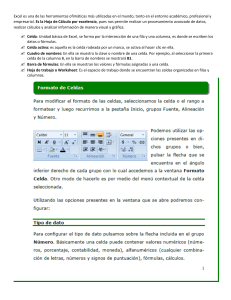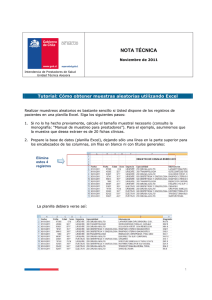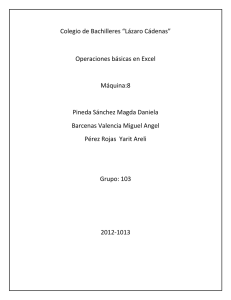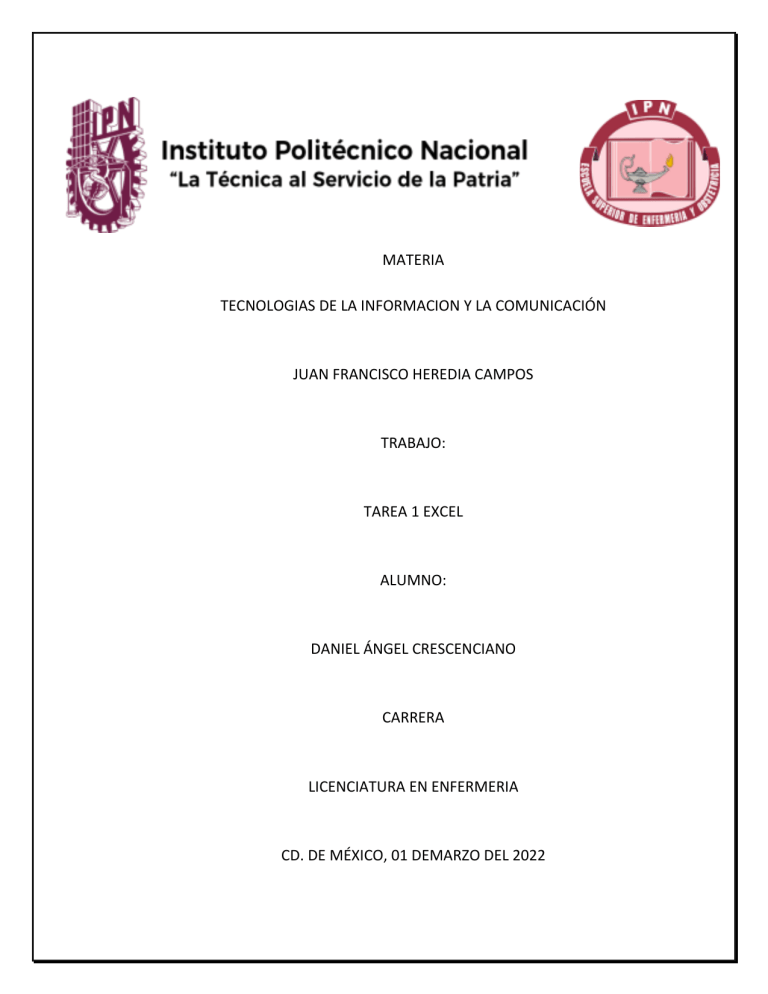
MATERIA TECNOLOGIAS DE LA INFORMACION Y LA COMUNICACIÓN JUAN FRANCISCO HEREDIA CAMPOS TRABAJO: TAREA 1 EXCEL ALUMNO: DANIEL ÁNGEL CRESCENCIANO CARRERA LICENCIATURA EN ENFERMERIA CD. DE MÉXICO, 01 DEMARZO DEL 2022 ¿QUE ES EXCEL, COMO ESTA CONFORMADO? Excel es un programa integrado que combina en un sólo paquete una hoja de cálculo (que también sirve para diseñar bases de datos), gráficos y macros. La hoja de cálculo tiene una capacidad para 65.536 filas por 256 columnas. Cada celda admite hasta 32.000 caracteres. ¿QUE ES UNA CELDA, QUE ES UNA FILA, QUE ES UNA COLUMNA? COLUMNA: Una columna en Excel es una selección vertical de celdas desde el inicio hasta el final del documento. Por lo general su nombre está dado utilizando las letras del alfabeto. Con cada iteración nueva de Excel, se agrega mayor capacidad de columnas. Cuando se rebasa el abecedario, las columnas comienzan a nombrarse con doble letra (por ejemplo, AA, AB, AC, etc.). Actualmente el Excel (2013, 2016 y 365), te permite tener columnas hasta la XFD FILA: Una fila en Excel es una selección horizontal de celdas desde la derecha hasta la izquierda del documento. Su nombre siempre está dado por números consecutivos. Al igual que las columnas, la cantidad de filas máximas en un archivo se expande con cada versión nueva del Excel. En el Excel (2013, 2016 y 365) podemos llegar hasta la fila 1,048,576. CELDA: La celda es la unidad básica de la hoja de cálculo de Excel. Cada celda es un pequeño cuadro en la cuadricula de la hoja de cálculo, y su nombre o domicilio está dado por la unión de la letra de la columna en la que reside con el número de la fila (ejemplo A13, es la celda que está en la columna A, fila 13).1 ¿COMO PODEMOS CAPTURAR, NUMEROS, Y TEXTO EN UNA CELDA? Capturar texto. Se considera texto a los caracteres alfanuméricos que podemos teclear en cualquier celda de nuestra hoja de cálculo, entre ellos podemos mencionar a las letras en combinación con números y caracteres especiales, todo ello representa el texto de una hoja de cálculo y podemos realizar operaciones con el texto como puede ser concatenar o unir celda de texto. Los pasos a seguir para introducir texto serán los siguientes: 1.- Situar el cursor sobre la celda donde se van a introducir el texto. 2.- Teclear el texto deseado. Aparecerá en dos lugares: en la celda activa y en la barra de fórmulas, como puedes observar en la imagen siguiente: 1 https://cursos.a2capacitacion.com/courses/105117/lectures/1533778 3.- Para introducir el texto en la celda puedes utilizar cualquiera de los tres métodos que te explicamos a continuación: Enter: Se valida el valor introducido en la celda y además la celda activa pasa a ser la que se encuentra justo por debajo. Teclas de movimiento: Se confirma el valor introducido en la celda y además la celda activa cambiará dependiendo de la flecha pulsada, es decir, si pulsamos la tecla de la flecha derecha será la celda contigua hacia la derecha. Cuadro de aceptación: Es el icono en forma de palomita, de la barra de fórmulas, al hacer clic sobre él se acepta el valor para introducirlo en la celda, pero la celda activa seguirá siendo la misma. Capturar números. Es importante mencionar que la hoja de cálculo verificará el tipo de información contenida en una celda antes de realizar una operación matemática, por ello, debemos asegurarnos de que realmente tenemos un número en la celda, por ejemplo, es muy común que el usuario teclee la letra o en lugar del número 0, y al intentar realizar una operación matemática, la hoja de cálculo mande un mensaje de error. Otro detalle que hay que cuidar es no dejar espacios en blanco entre los números a capturar, porque rompe la secuencia del número debido a que el espacio en blanco es un carácter nulo para las hojas de cálculo. Nota: los números son alineados a la derecha de la celda, y dependiendo de la configuración del sistema es importante tomar en cuenta el carácter separador de la parte entera y la decimal, en ocasiones es la coma o bien el punto decimal. Otra observación importante es considerar los números especiales de fecha y hora con los cuales podemos realizar operaciones matemáticas. ¿COMO NOS PODEMOS DESPLAZAR EN LA HOJA? Hay diferentes formas de desplazarse por una hoja de cálculo. Puede usar las teclas de dirección, las barras de desplazamiento o el mouse para moverse entre celdas y moverse rápidamente a diferentes áreas de la hoja de cálculo. Presione BLOQ MAYÚS y, a continuación, mantenga presionada la tecla CTRL y una tecla de dirección para desplazarse rápidamente por áreas grandes de la hoja de cálculo. Nota: Cuando BLOQ DESPL está en, bloq de desplazamiento se muestra en la barra de estado en Excel.2 2 https://support.microsoft.com/es-es/office/desplazarse-o-desplazarse-por-una-hoja-de-c%C3%A1lculo06fc34b8-64bb-4d78-9b6234656d700f82#:~:text=Presione%20BLOQ%20MAY%C3%9AS%20y%2C%20a%20continuaci%C3%B3n%2 C%20mantenga%20presionada%20la%20tecla,barra%20de%20estado%20en%20Excel. ¿PARA QUE NOS SIRVE DARLE FORMATO A LAS CELDAS? Dar formato a texto o números puede hacer que parezcan más visibles, especialmente cuando tiene una hoja de cálculo grande. Cambiar los formatos predeterminados incluye aspectos como cambiar el color de fuente, el estilo, el tamaño, la alineación del texto en una celda o aplicar efectos de formato.3 ¿COMO SE AJUSTAN LAS CELDAS AL TAMAÑO DEL TEXTO, O LO QUE CAPTUREMOS? Ajustar texto automáticamente En la hoja de cálculo, seleccione las celdas a las que desea dar formato. En la pestaña Inicio, en el grupo Alineación, haga clic en Ajustar texto. (En Excel para escritorio, también puede seleccionar la celda y, después, presionar Alt + H + W).4 ¿CUALES SON LOS OPERADORES MATEMATICOS? Existen cuatro tipos de operadores de cálculo: aritmético (+, -, /), comparación (=, <, >), concatenación de texto (& ("y" comercial)) y referencia ( :, . y @).5 3 https://support.microsoft.com/es-es/office/aplicar-formato-a-texto-de-celdas-ca112674-a567-4d6f-b5f83100aa27f40e#:~:text=Dar%20formato%20a%20texto%20o,o%20aplicar%20efectos%20de%20formato.7 4 https://support.microsoft.com/es-es/office/ajustar-el-texto-en-una-celda-2a18cff5-ccc1-4bce-95e4f0d4f3ff4e84 5 https://support.microsoft.com/es-es/office/operadores-de-c%C3%A1lculo-y-prioridad-en-excel-48be406d4975-4d31-b2b8-7af9e0e2878a ¿PARA QUE NOS SIRVE: ¿COPIAR, CORTAR Y PEGAR? Al mover o copiar una celda, Excel mueve o copia toda la celda, incluidas las fórmulas y sus valores resultantes, los formatos de celda y los comentarios. Puede mover celdas en Excel arrastrándolas y soltándolas o usando los comandos Cortar y Pegar. Seleccione las celdas o el rango de celdas que quiera mover o copiar.6 ¿PARA QUE NOS SIRVE PEGADO ESPECIAL? El pegado especial es una funcionalidad de Excel que nos permite copiar un rango o una celda y pegarlo en otro rango o celda, pero pegando sólo determinados atributos de la celda origen. Este tipo de atributos pueden ser: valores, formato, fórmulas…7 6 https://support.microsoft.com/es-es/office/mover-o-copiar-celdas-y-contenido-de-celdas-803d65eb-6a3e4534-8c6fff12d1c4139e#:~:text=Al%20mover%20o%20copiar%20una,los%20comandos%20Cortar%20y%20Pegar.&te xt=Seleccione%20las%20celdas%20o%20el,que%20quiera%20mover%20o%20copiar. 7 https://excelyvba.com/pegado-especial-enexcel/#:~:text=El%20pegado%20especial%20es%20una,%3A%20valores%2C%20formato%2C%20f%C3%B 3rmulas%E2%80%A6 ¿QUE SON LOS VÍNCULOS? Un vínculo en Excel lo que te permite es copiar los datos de una hoja a otra tanto del mismo libro como de libros diferentes y lo que es más importante dicho vínculo hace que si el dato de la hoja inicial o origen cambia, este cambio también se realiza en la hoja destino.8 8 https://support.microsoft.com/es-es/office/trabajar-con-v%C3%ADnculos-en-excel-7fc80d8d-68f9-482f-ab01584c44d72b3e